Hur man tar bort brus från videor på Android (gratis)
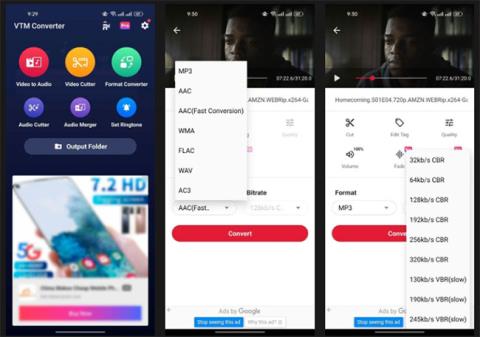
Bakgrundsljud kan förstöra en bra video eftersom det är nästan omöjligt att höra vad personen i videon säger.
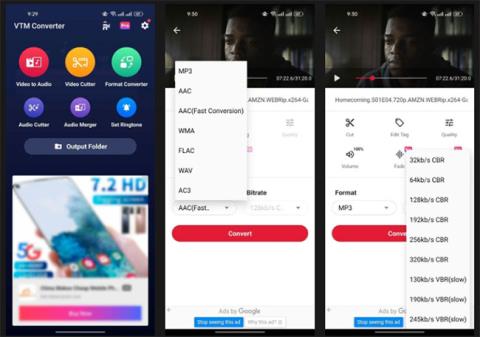
Bakgrundsljud kan förstöra en bra video eftersom det är nästan omöjligt att höra vad personen i videon säger. Lyckligtvis finns det många appar som kan hjälpa till att ta bort bakgrundsljud i videor på Android. Men de flesta av dessa är betalappar.
I den här artikeln kommer Quantrimang.com att visa dig hur du tar bort brus från videor gratis.
Viktiga Android-appar för att ta bort bakgrundsljud från videor
Det finns många appar du kan använda för att ta bort bakgrundsljud i videor på Android. Denna handledning kommer att använda Video to MP3 Converter, Lexis Audio Editor och KineMaster. Ladda ner dem innan du sätter igång!
Hur man tar bort brus från videor på Android
Att ta bort brus från videor kan vara en utmaning, men det finns steg du kan vidta för att fixa det. Om du vill justera din mikrofonkänslighet kan den här guiden om hur du justerar mikrofonkänsligheten på Android, iOS, Mac och Windows vara till hjälp.
Följ dessa steg för att ta bort brus från videor på Android:
1. Ladda ner och installera de tre apparna som nämns ovan.
2. Konvertera video till ljud med Video to MP3 Converter. För att göra detta, öppna appen och tryck på Video till ljud . Välj videon du vill konvertera. På skärmen som öppnas väljer du MP3 som formatet du vill konvertera din video till. Välj bithastighet och klicka på Konvertera.
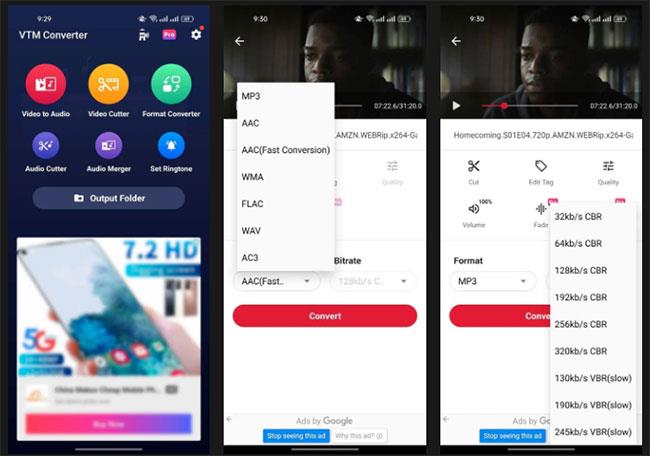
Konvertera video till ljud med Video to MP3 Converter
3. När videon har konverterats tar du bort bruset från ljudfilen med Lexis Audio Editor . För att göra detta, starta programmet och tryck på knappen Öppna i det övre verktygsfältet. Välj det konverterade ljudet (ny MP3-fil) och tryck på Öppna.
4. Tryck på de tre prickarna uppe till höger för att öppna Effekter , scrolla ner och välj Brusreducering. Justera inställningarna efter eget tycke och klicka på Verkställ. Artikeln rekommenderar att du ökar Threshold .
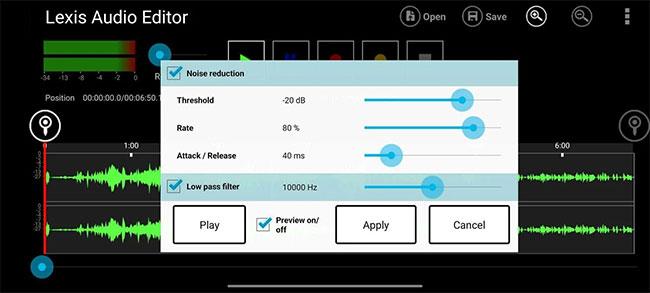
Alternativ för brusreducering i Lexis
5. Gå tillbaka till Effekter , tryck på Kompressor och justera inställningarna tills du är nöjd med resultatet.
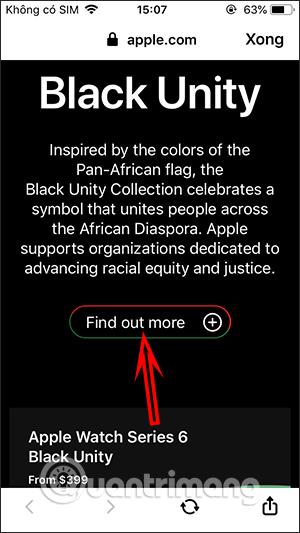
Kompressionsalternativ i Lexis
6. För att öka eller minska volymen på din ljudfil, gå till Effekter och klicka på Equalizer. Justera volymen med skjutreglaget bredvid förförstärkaren och klicka på Apply för att spara ändringarna. Klicka på spara-knappen i det övre verktygsfältet för att spara din tweakade ljudfil.
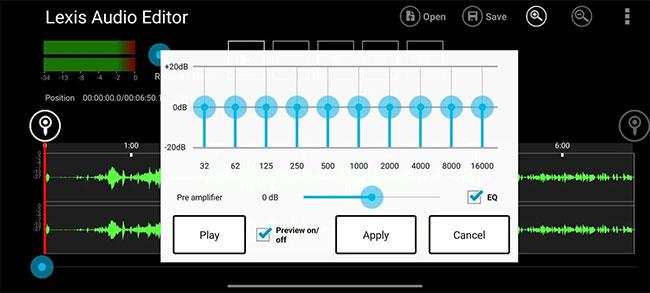
Equalizer/förstärkare i Lexis
7. Lägg till nya ljudfiler till din video med KineMaster, en av de bästa videoredigerarna för Android. För att göra detta, starta KineMaster och klicka på Skapa ny. Välj ett bildförhållande och klicka på Nästa för att öppna Media Browser. Välj sedan videon som du vill ta bort bakgrundsljud från.
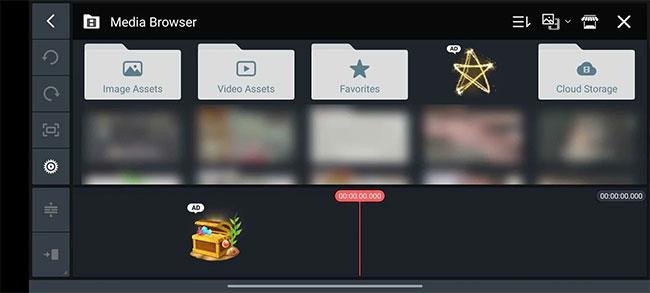
Välj en video i Kinemaster
8. Klicka på videons tidslinje för att öppna menyn till höger.
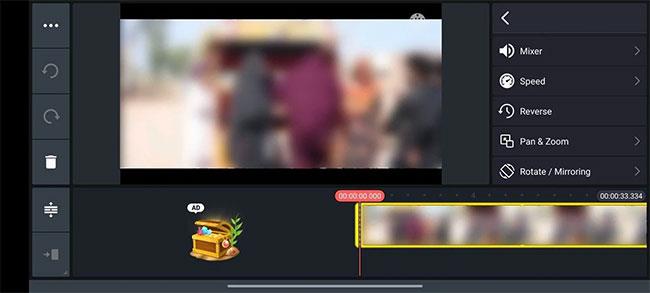
Välj alternativet Mixer
9. Tryck på högtalarikonen för att starta Mixer-inställningar till höger och skjut tillbaka volymen till 0. Tryck på bockmarkeringen uppe till höger för att spara dessa ändringar.
10. För att lägga till klart ljud till videon, tryck på Ljud i menyhjulet.
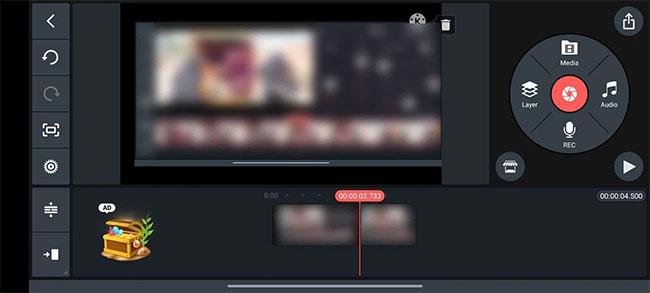
Ljudhjul i Kinemaster
11. När Audio Browse öppnas, gå till Musik och scrolla ner till Låtar. Välj den finjusterade ljudfilen och klicka på plustecknet (+) för att lägga till den i din video. Tryck på multiplikationstecknet (X) uppe till höger för att återgå till startskärmen.
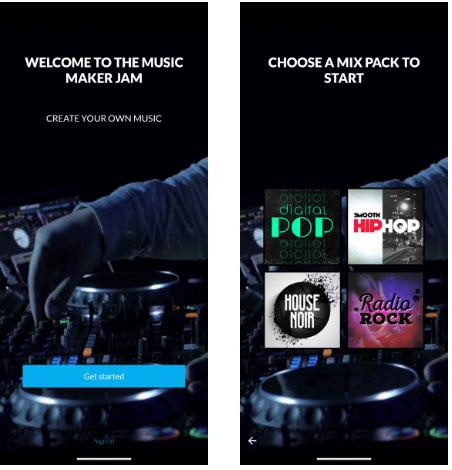
Välj ljudfilen i Kinemaster
12. Tryck på knappen Dela i det övre högra hörnet, välj din favoritupplösning och bildhastighet och tryck sedan på Spara som video .

Spara Kinemaster-videor
Oavsett om du använder video för att marknadsföra en produkt, ett band eller ett företag kan bakgrundsljud vara ett verkligt problem. Men genom att följa denna steg-för-steg-guide kommer du att kunna ta bort bakgrundsljud från videor gratis med hjälp av 3 appar.
Genom realtidsfunktionerna för tal-till-text-konvertering som är inbyggda i många inmatningsapplikationer idag, har du en snabb, enkel och samtidigt extremt exakt inmatningsmetod.
Både datorer och smartphones kan ansluta till Tor. Det bästa sättet att komma åt Tor från din smartphone är genom Orbot, projektets officiella app.
oogle lämnar också en sökhistorik som du ibland inte vill att någon som lånar din telefon ska se i denna Google-sökapplikation. Hur man tar bort sökhistorik i Google, kan du följa stegen nedan i den här artikeln.
Nedan är de bästa falska GPS-apparna på Android. Allt är gratis och kräver inte att du rotar din telefon eller surfplatta.
I år lovar Android Q att ta med en rad nya funktioner och ändringar i Android-operativsystemet. Låt oss se det förväntade lanseringsdatumet för Android Q och kvalificerade enheter i följande artikel!
Säkerhet och integritet blir alltmer ett stort problem för smartphoneanvändare i allmänhet.
Med Chrome OS:s "Stör ej"-läge kan du omedelbart stänga av irriterande aviseringar för en mer fokuserad arbetsyta.
Vet du hur man aktiverar spelläge för att optimera spelprestanda på din telefon? Om inte, låt oss utforska det nu.
Om du vill kan du också ställa in transparenta bakgrundsbilder för hela Android-telefonsystemet med hjälp av applikationen Designer Tools, inklusive applikationsgränssnittet och systeminställningsgränssnittet.
Fler och fler 5G-telefonmodeller lanseras, allt från design, typer till segment. Genom den här artikeln ska vi omedelbart utforska 5G-telefonmodellerna som kommer att lanseras i november.









